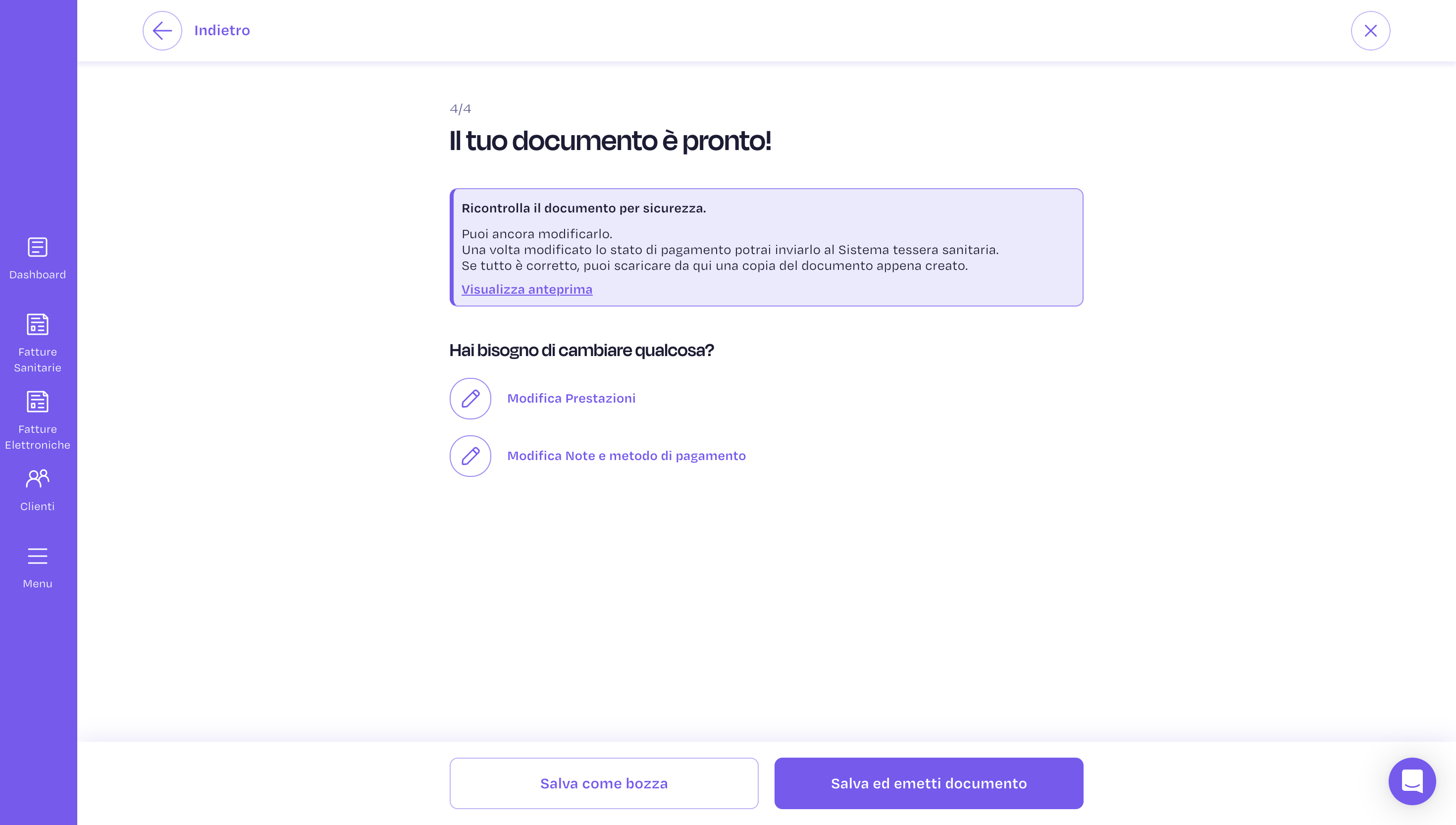Dove trovo le fatture elettroniche che ho emesso?
Tutti i tuoi documenti elettronici (fatture, note di credito o proforma) sono raccolti all’interno della sezione “Fatture elettroniche” disponibile nella voce di menu sulla sinistra dello schermo. Tutti i documenti sono filtrabili per tipologia e sono organizzati in una lista.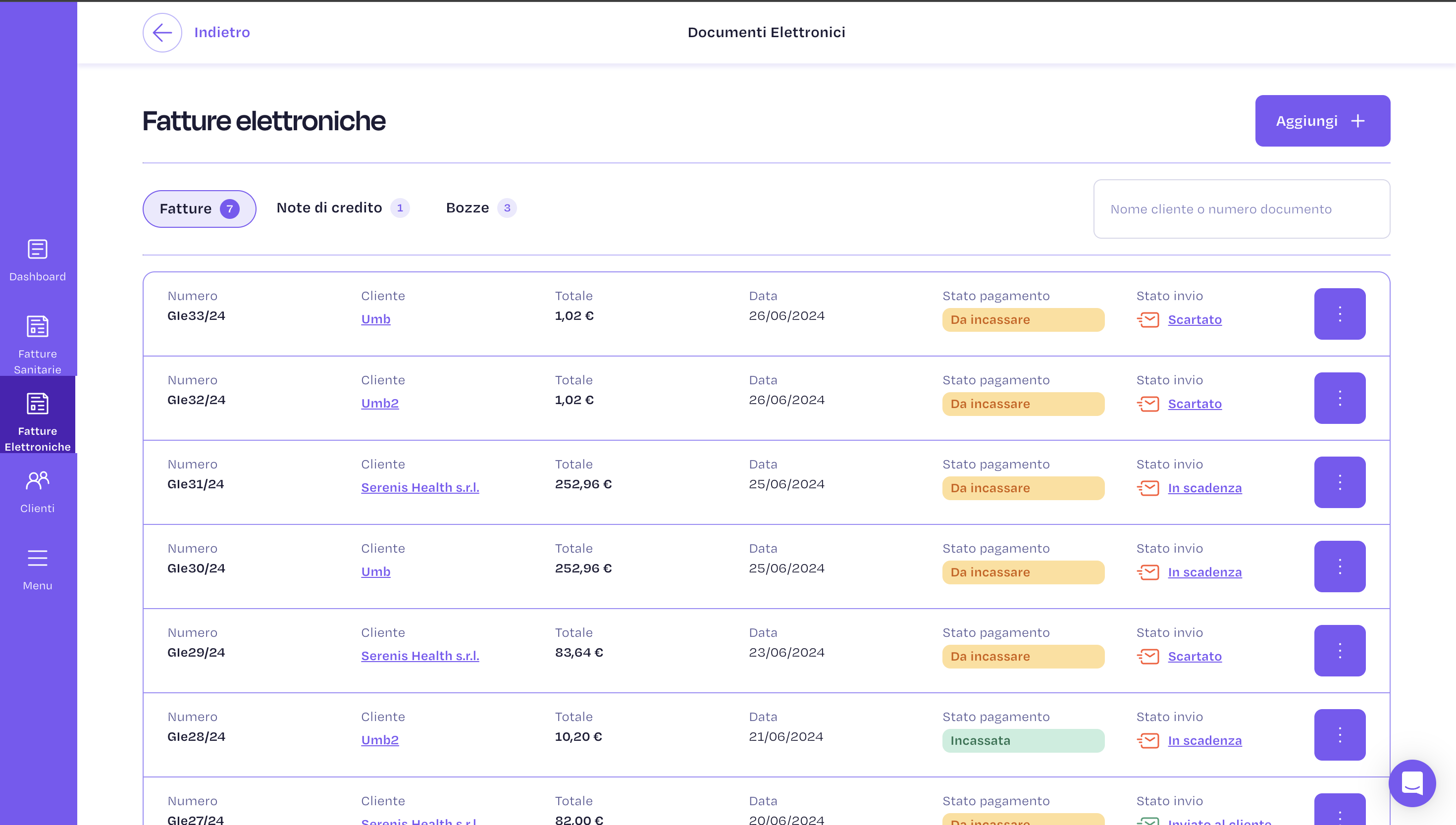
Lista di tutte le fatture elettroniche emesse su Gesto
Cosa posso fare con una fattura presente in lista?
Puoi compiere un set minimo di azioni per ciascuna fattura presente in lista, cliccando sul pulsante con i tre punti posizionato alla destra di ogni riga:- Potrai Duplicare il documento selezionato. Questa azione ti porterà direttamente all’interno del flusso di creazione di un documento con tutti i dati duplicati dalla fattura di riferimento;
- Potrai Modificare lo stato di pagamento. Gli stati di ogni fattura possono essere due, “Da incassare” ed “Incassata”; Questo passaggio è utile a te per tenere traccia delle fatture incassate;
- Potrai Inviare una copia di cortesia al cliente;
- Potrai Scaricare una copia della fattura.
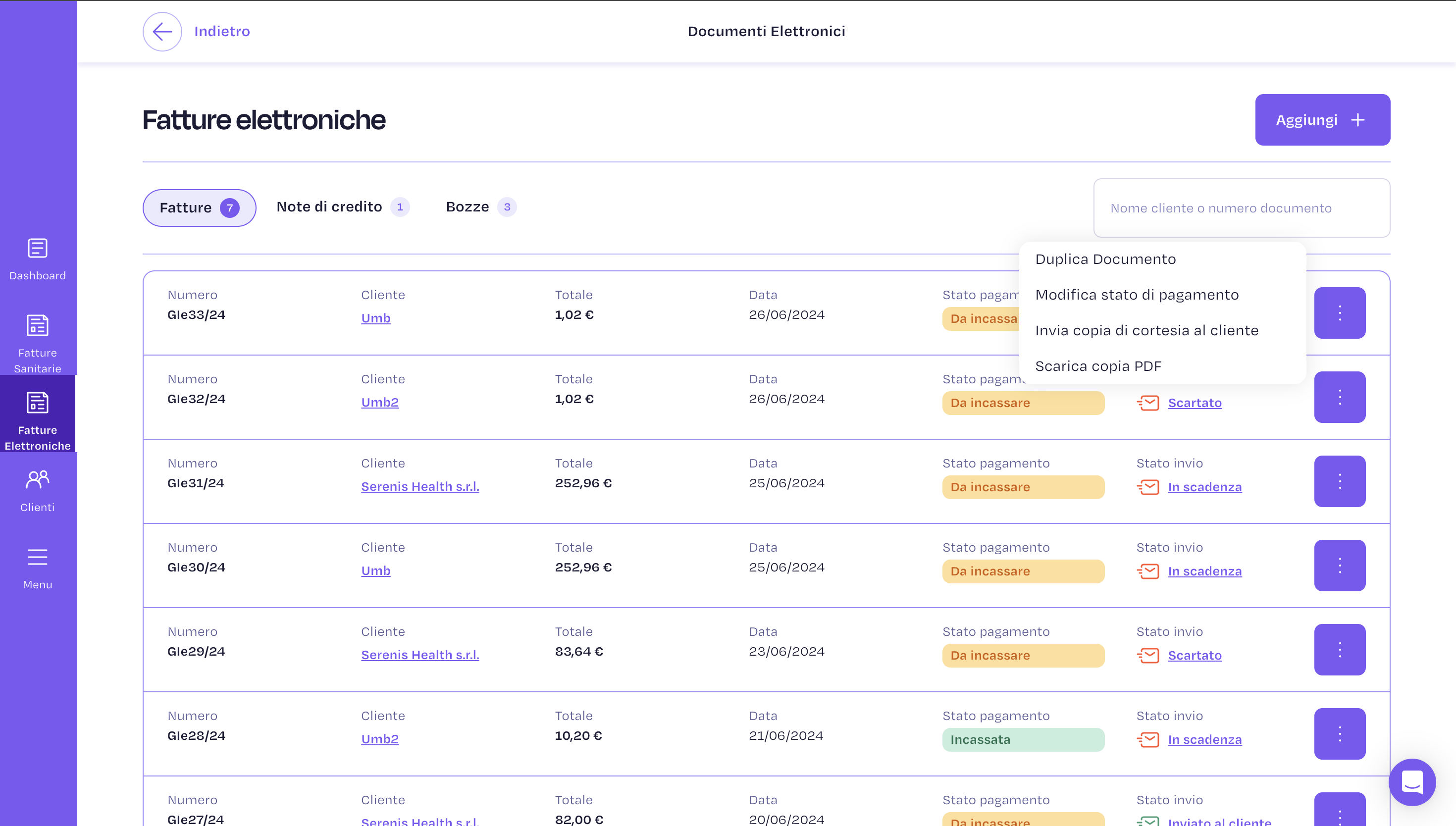
Lista dei clienti con visualizzazione dei soli clienti Privati e azioni disponibili sui singoli clienti
Come invio e monitoro lo stato di trasmissione delle mie fatture elettroniche al Sistema di Interscambio?
La trasmissione delle fatture al Sistema di Interscambio può essere fatta entro 12 giorni dalla data di creazione di un documento (sia antecedente che successiva), potrai comunque trasmettere le fatture oltre questo limite ma sarai soggetto a sanzioni. Per poter trasmettere le fatture devi cliccare sulla voce “Stato invio” con l’icona gialla e la dicitura “Da trasmettere”, al click, si aprirà una modale in cui ti sarà chiesto di confermare la tua volontà di trasmettere il documento a SDI. Fatto questo dovrai solo monitorare gli stati di avanzamento della tua fattura nel sistema di interscambio nella voce “Stato invio” della lista documenti.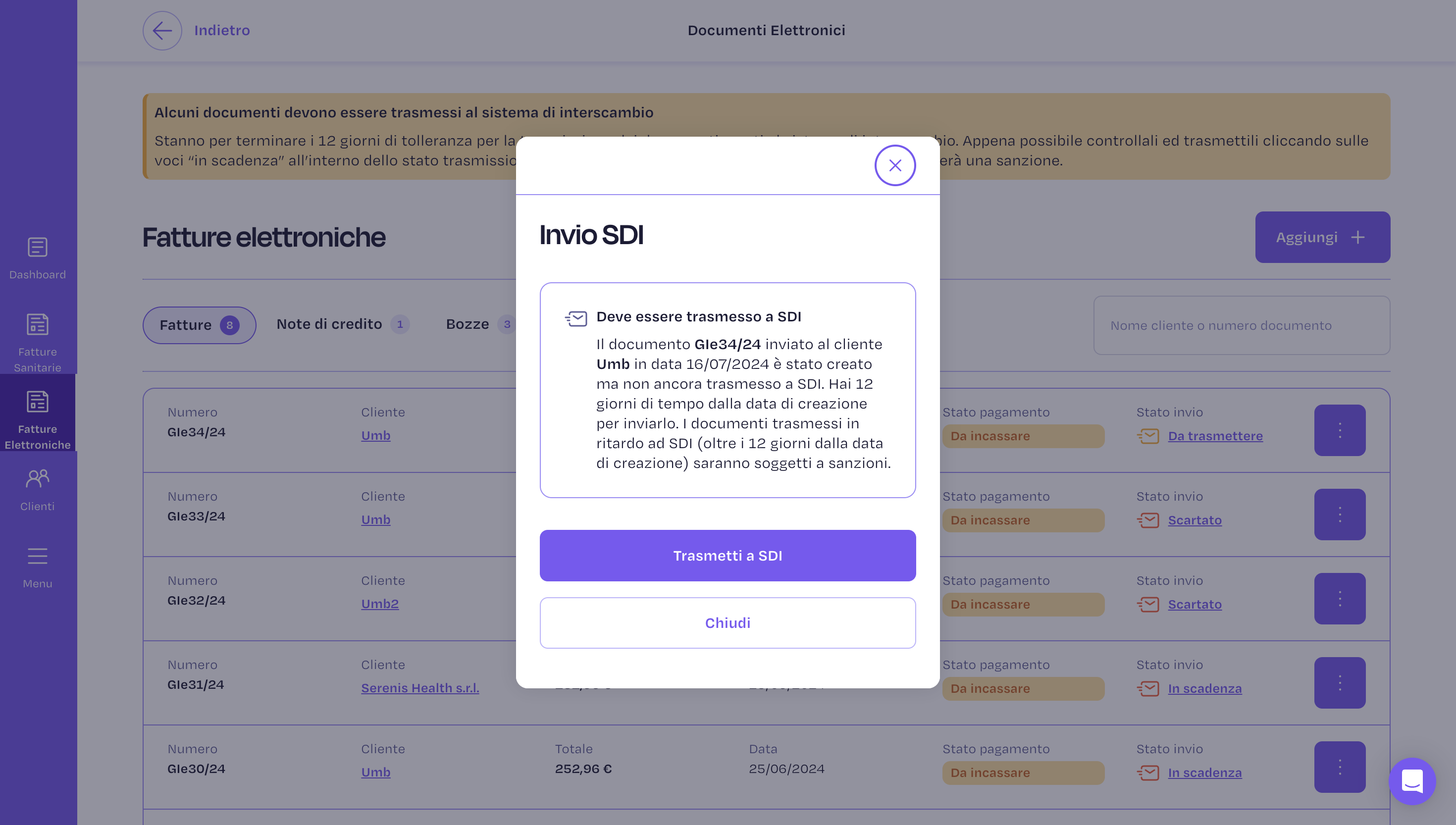
Come controllo lo stato di trasmissione di una fattura al Sistema di Interscambio?
Lo stato di trasmissione di una fattura al Sistema di Interscambio può essere monitorato all’interno della lista fatture elettroniche, nell’ultima colonna denominata “Stato invio”. Esistono molteplici stati possibili relativi alla trasmissione al sistema:- Da trasmettere: è una fattura elettronica creata su Gesto ma non ancora inviata al sistema di interscambio;
- Trasmessa: La fattura è trasmessa al Sistema correttamente;
- Scartata: La fattura è stata trasmessa con successo ma SDI ha respinto l’invio a causa di un errore all’interno della fattura.
- Inviata al cliente: Il Sistema ha inviato una copia della fattura al cliente
- In scadenza: Il termine dei 12 giorni per la trasmissione di una nuova fattura o 5 per modifica della fattura scartata stanno per scadere.
“Cosa succede se una fattura elettronica viene scartata?”
Non devi preoccuparti, può succedere! Cliccando sullo “Stato invio” “Scartato” della fattura di interesse, si aprirà una modale che ti rimanda al nostro numero di assistenza! Da qui ti basterà indicarci il numero della fattura scartata e provvederemo noi a trovare il problema e, se necessario, fornirti le istruzioni per risolverlo in autonomia!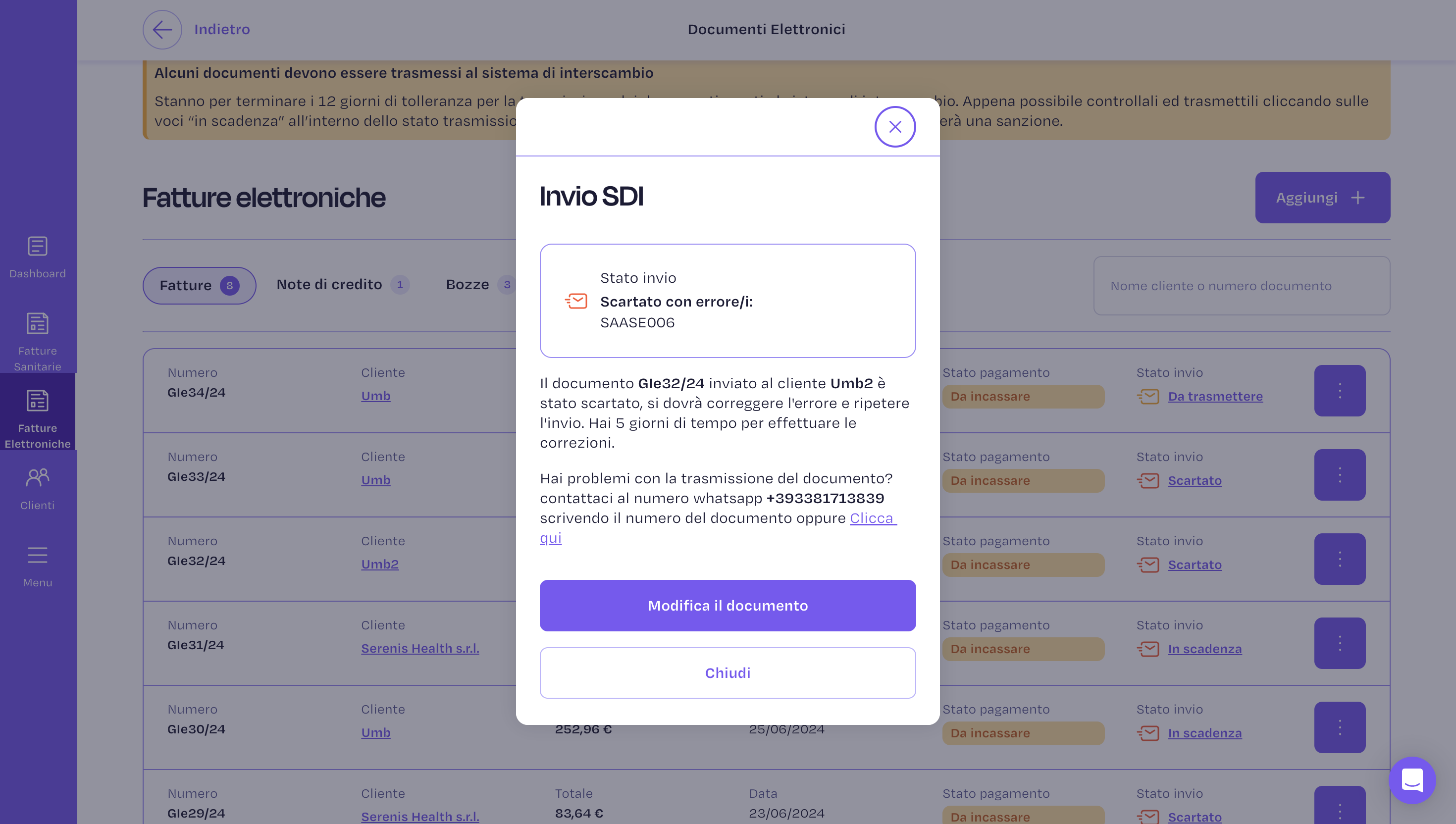
Come creo nuove fatture elettroniche?
Creare nuovi documenti elettronici è semplice! Per farlo è sufficiente cliccare sulla voce del menu a sinistra chiamata “Fatture elettroniche” e successivamente cliccare sul tasto “Aggiungi” posizionato in alto a Destra (come mostrato in foto).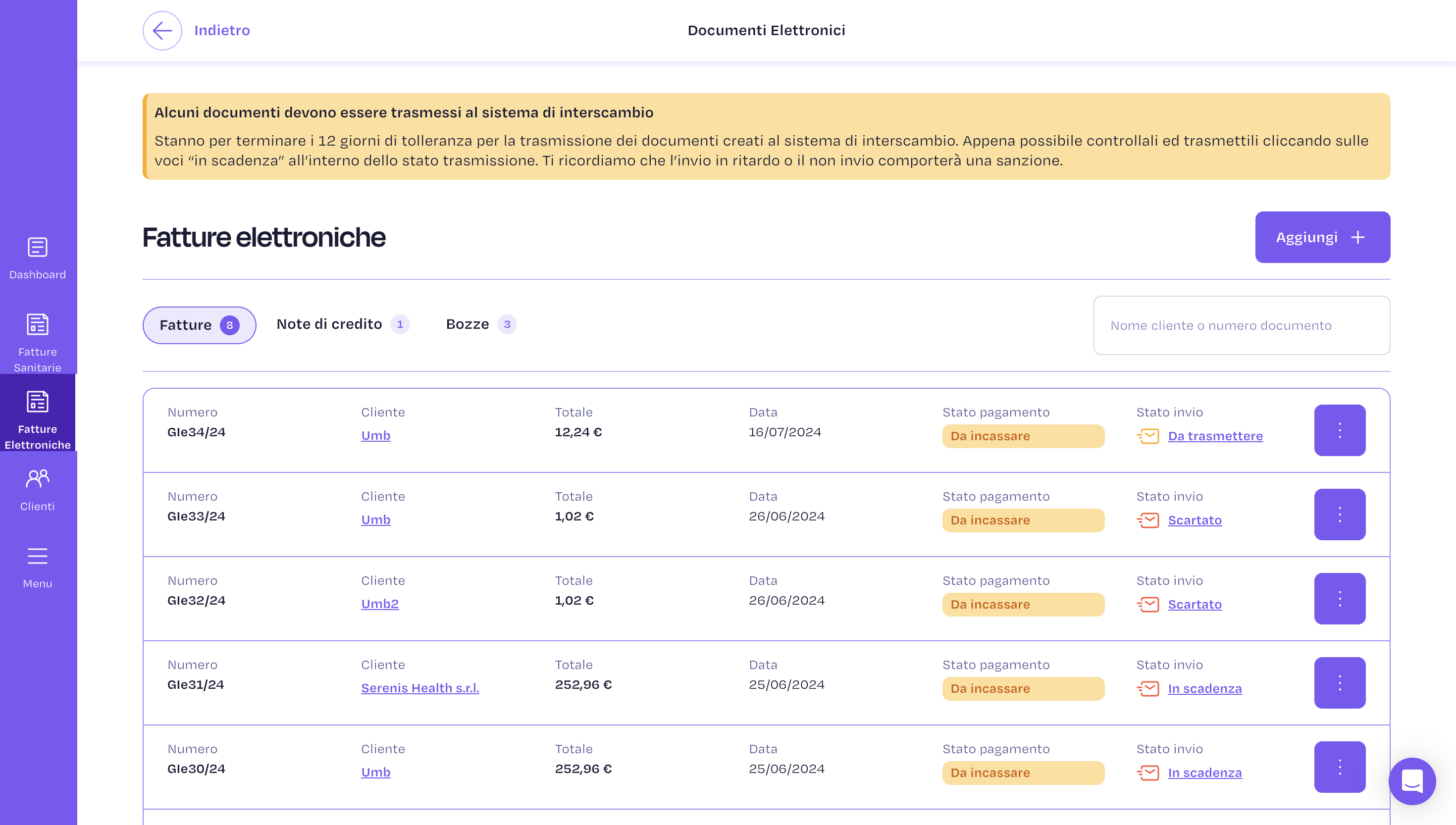
Sezione fatture sanitarie di Gesto
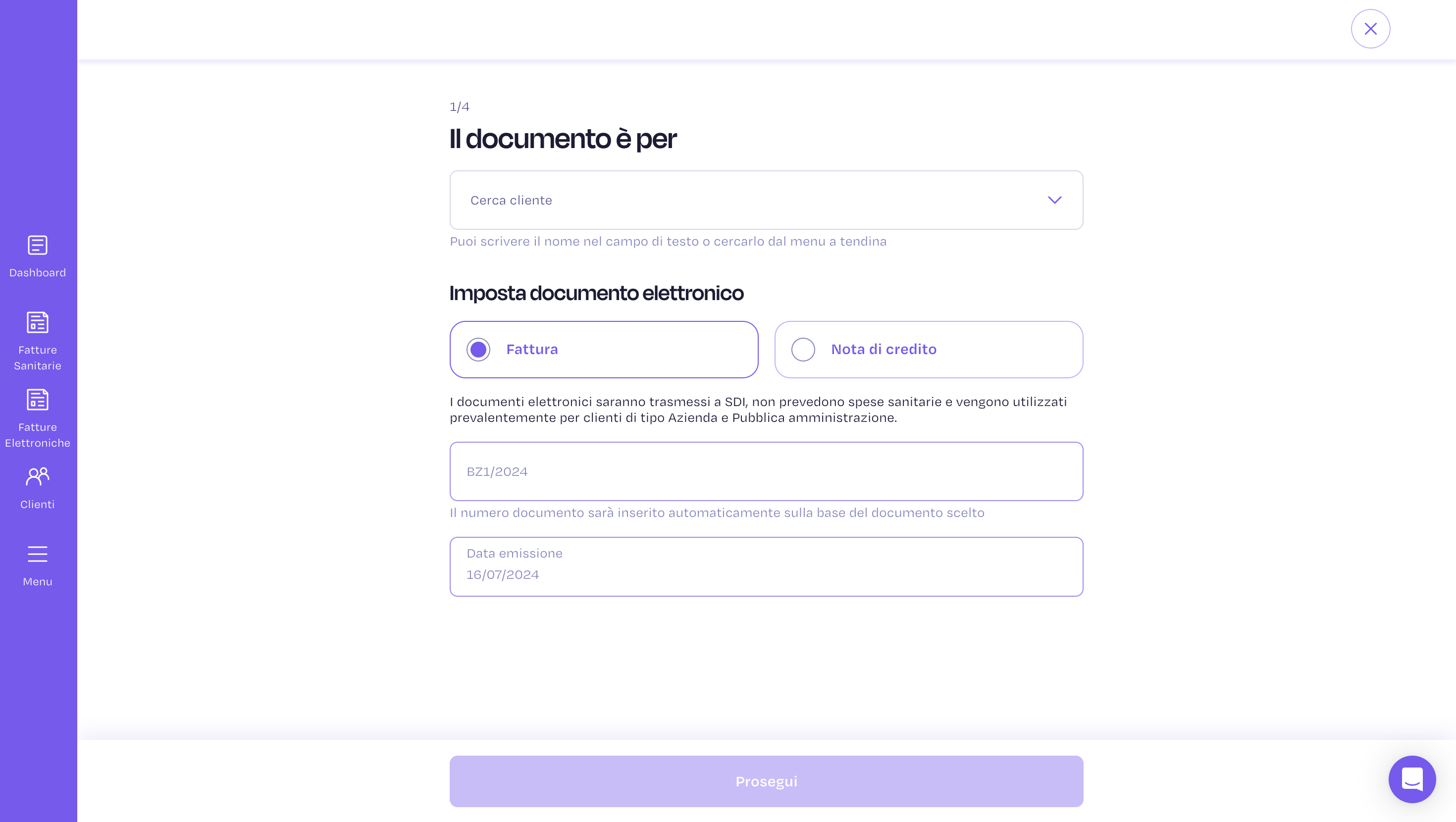
Flusso di creazione di un nuovo documento
- Fatture;
- Note di credito;
Come aggiungo una nuova prestazione in una fattura?
Tutte le nuove prestazioni possono essere aggiunte nel secondo step della creazione di un documento, cliccando sul tasto “Aggiungi nuova prestazione”. Nella modale che apparirà al click, potrai inserire la descrizione della prestazione che hai effettuato (Nuova o selezionandola dai preset disponibili), l’importo della singola prestazione e la quantità della stessa prestazione svolte. Cliccando su “Aggiungi al documento”, la prestazione sarà visibile nella schermata e sarà possibile, in caso di errori, cancellarla.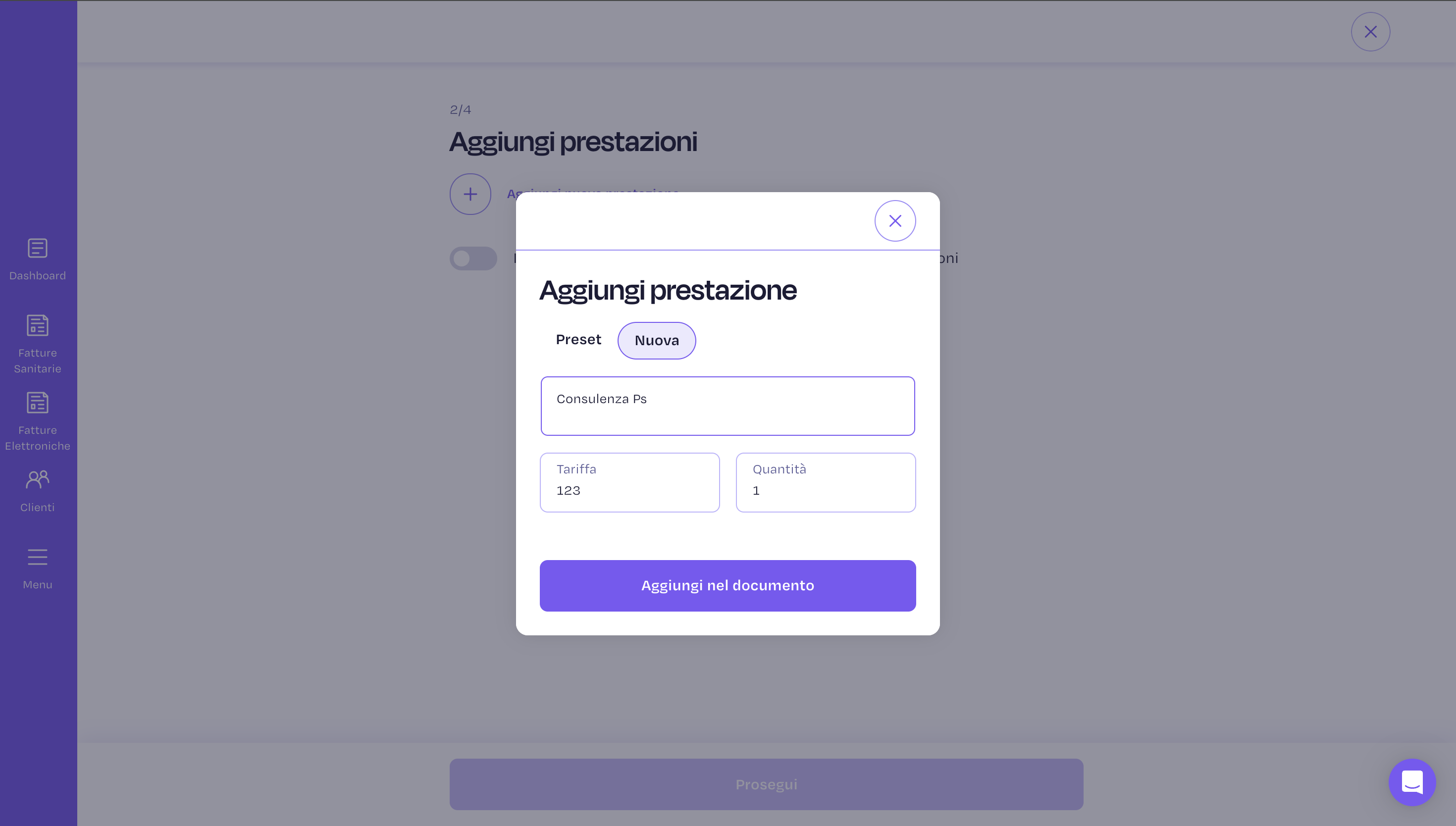
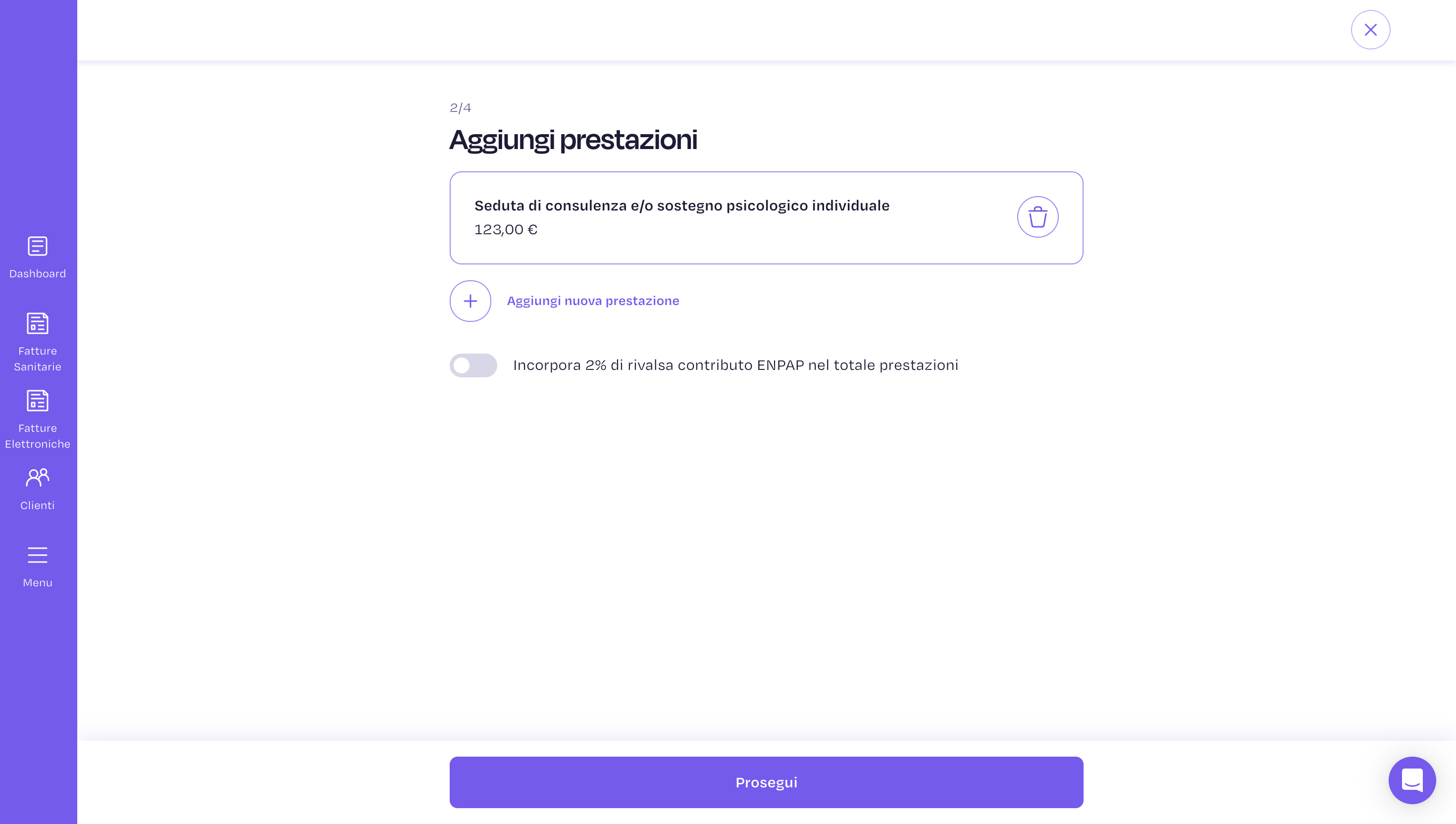
Come aggiungo in fattura la marca da bollo?
Gesto, nel terzo step di creazione di un nuovo documento elettronico, solo se il totale delle prestazioni supera i 77,67€, sarà mostrato un box relativo al bollo virtuale. Il bollo virtuale sarà applicato in automatico al documento elettronico, potrai decidere però se addebitarlo al cliente o a te stesso. Questo dato sarà condiviso come nota in fattura anche con il cliente una volta emesso il documento.Come indico il metodo di pagamento in una fattura?
Così come per la marca da bollo virtuale, anche l’inserimento del metodo di pagamento in fattura può essere fatto nel terzo step della creazione di un documento. Puoi selezionare un metodo di pagamento tra quelli disponibili nel menu a tendina o aggiungerne uno nuovo cliccando sull’apposito pulsante. Nel caso in cui tu abbia già incassato la fattura puoi cliccare sul toggle “Ho già incassato la fattura”.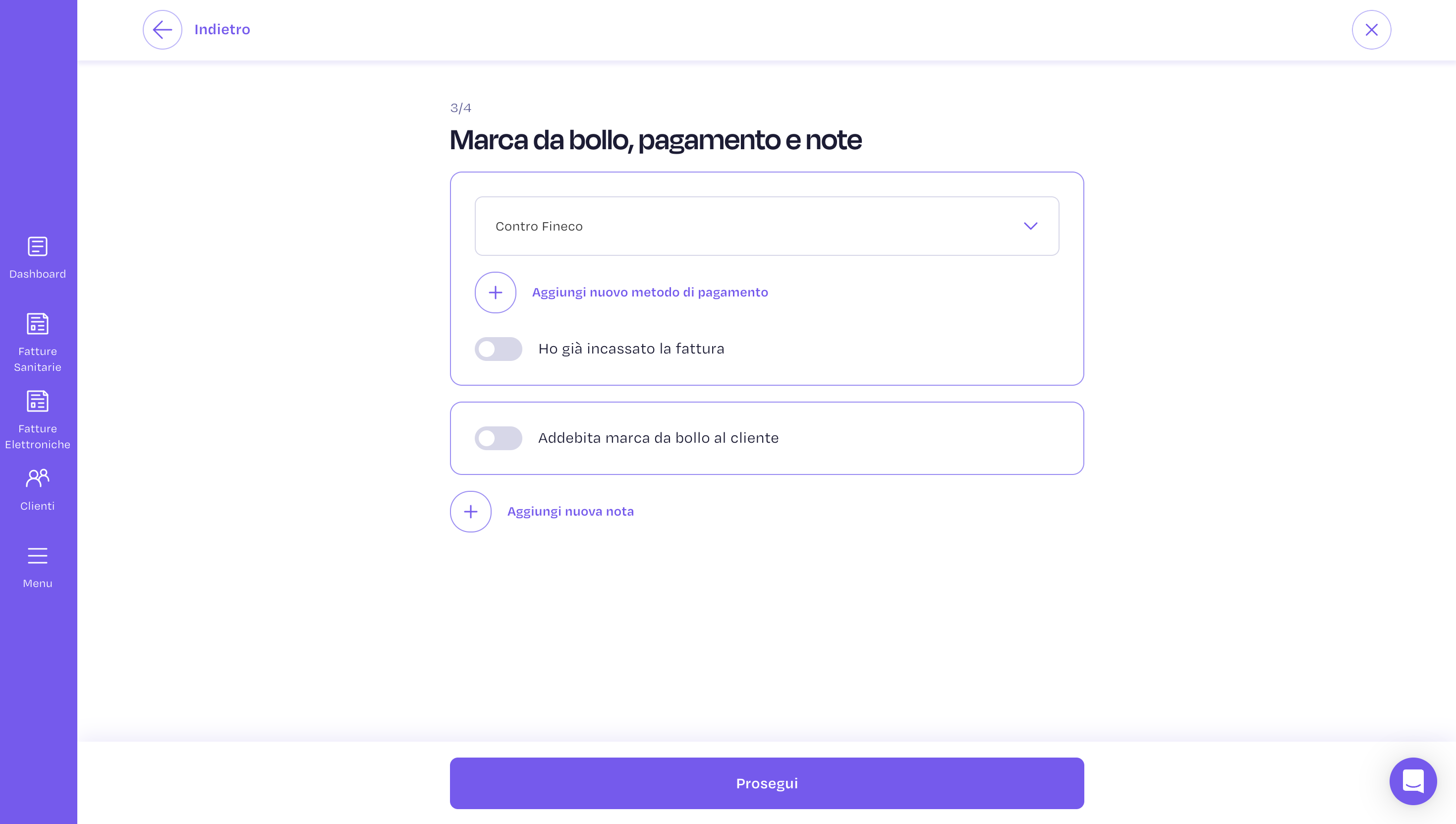
Come emetto una fattura elettronica?
Dopo aver cliccato sul pulsante aggiungi nella lista fatture sanitarie ed aver inserito tutte le informazioni necessarie nei 3 step di creazione del documento, Gesto mostrerà una schermata di riepilogo dove sarà possibile scaricare un anteprima del documento, modificare eventuali campi errati ed infine ti permetterà di scegliere se vuoi emettere la fattura o nota di credito o, in alternativa creare un proforma della fattura prima di emettere il documento dal valore fiscale. I proforma, equiparabili a delle bozze di fattura, possono essere condivise con il cliente prima di essere trasformate in fatture dalla sezione proforma della lista fatture.